Trong bản dựng Windows 11 hiện tại, chúng tôi sẽ tự động khắc phục một số sự cố quan trọng nhất định trên thiết bị Windows của bạn để thiết bị chạy suôn sẻ.
Chúng tôi cũng sẽ đề xuất khắc phục sự cố cho các sự cố khác không quan trọng đối với hoạt động Windows bình thường nhưng có thể ảnh hưởng đến trải nghiệm của bạn. Không giống như bộ hướng dẫn giải quyết trục trặc quan trọng, những người được đề xuất có thể thay đổi cài đặt bạn đã cá nhân hóa, vì vậy trước tiên chúng tôi sẽ yêu cầu bạn cấp quyền.
Khắc phục sự cố quan trọng
Khắc phục sự cố quan trọng sẽ tự động khắc phục những sự cố như thiết đặt hỏng khiến các dịch vụ quan trọng không chạy được, thực hiện điều chỉnh để hoạt động với phần cứng của bạn hoặc thực hiện các thay đổi cụ thể khác cần thiết cho Windows để hoạt động với phần cứng, ứng dụng và cài đặt mà bạn đã chọn. Đây là những thay đổi bạn sẽ không nhận thấy. Khắc phục sự cố quan trọng xảy ra tự động và không thể tắt được.
Khắc phục sự cố được đề xuất
Windows 11 thiết bị được đề xuất khắc phục các sự cố mà chúng tôi biết và các sự cố tìm thấy trong dữ liệu chẩn đoán được gửi tới Microsoft. Chúng tôi có thể xác định rằng sự cố đang ảnh hưởng đến một tập hợp thiết bị cụ thể dựa trên thông tin phiên bản Windows, phản hồi người dùng, thông tin lỗi, cài đặt thiết bị, cấu hình phần cứng và các chức năng của thiết bị như các ứng dụng và trình điều khiển đã cài đặt. Chúng tôi sẽ cho bạn biết khi nào chúng tôi có thể trợ giúp và bạn có thể chọn chạy bộ hướng dẫn giải quyết trục trặc hoặc bỏ qua bộ hướng dẫn giải quyết trục trặc đó. Bạn phải kết nối với internet để sử dụng khắc phục sự cố được đề xuất.
Có hai cấp độ dữ liệu chẩn đoán: bắt buộc và tùy chọn. Khắc phục sự cố được đề xuất hoạt động với một trong hai cài đặt này, nhưng chúng tôi có thể không phát hiện được một số vấn đề trên thiết bị chỉ gửi dữ liệu cần thiết. Nếu bạn chỉ gửi dữ liệu cần thiết, bạn sẽ thấy thông báo sau: "Để biết thêm trình khắc phục sự cố, hãy chia sẻ dữ liệu chẩn đoán tùy chọn". Để biết thêm thông tin về dữ liệu chẩn đoán và sự khác biệt giữa dữ liệu bắt buộc và tùy chọn, bao gồm cách thay đổi lựa chọn của bạn, hãy xem chẩn đoán, phản hồi và quyền riêng tư trong Windows.
Ví dụ: một tính năng có thể không hoạt động như được thiết kế trong một phiên bản cụ thể của Windows do sự không tương thích do lỗi phát hiện sau khi phát hành. Chúng tôi sẽ sử dụng dữ liệu chẩn đoán để xác định các thiết bị:
-
Trải nghiệm sự cố
-
Có phiên bản cụ thể của Windows ảnh hưởng đến lỗi được cài đặt
-
Cài đặt ứng dụng hoặc trình điều khiển không tương thích
Những thiết bị này sẽ được đề xuất để Microsoft khắc phục sự cố, trong khi các thiết bị khác đang không gặp phải sự cố thì sẽ không xảy ra. Nếu đây là vấn đề quan trọng, chúng tôi sẽ tự động chạy trình khắc phục sự cố để khắc phục sự cố, nếu không chúng tôi sẽ cho phép bạn quyết định việc cần làm.
Thiết đặt khắc phục sự cố được đề xuất
Để thay đổi cách chạy khắc phục sự cố được đề xuất trên thiết bị của bạn, hãy đi đến Bắt đầu khắc phục > Cài đặt > hệ thống > cố . Tiếp theo, chọn từ các tùy chọn sau cho "Tùy chọn trình khắc phục sự cố được đề xuất":
-
Chạy tự động, không thông báo cho tôi
Windows động chạy trình khắc phục sự cố được đề xuất cho các sự cố được phát hiện trên thiết bị của bạn mà không làm bạn phiền. -
Chạy tự động, sau đó thông báo cho tôi
Windows sẽ cho bạn biết sau khi trình khắc phục sự cố được đề xuất đã giải quyết vấn đề để bạn biết điều gì đã xảy ra. -
Hỏi tôi trước khi chạy (mặc định)
Chúng tôi sẽ cho bạn biết khi nào đề xuất khắc phục sự cố sẵn dùng. Bạn có thể xem lại vấn đề và thay đổi trước khi chạy bộ hướng dẫn giải quyết trục trặc. -
Không chạy bất kỳ ứng dụng nào
Windows sẽ tự động chạy trình khắc phục sự cố quan trọng nhưng sẽ không đề xuất khắc phục sự cố cho các vấn đề khác. Bạn sẽ không nhận được thông báo về các sự cố đã biết và bạn sẽ cần phải khắc phục các sự cố này theo cách thủ công trên thiết bị của mình.
Lưu ý: Các thiết bị đã đăng ký chương Windows Chương trình Người dùng Nội bộ Của tôi không thể chọn "Chỉ khắc phục các sự cố quan trọng cho tôi".
Thông báo khắc phục sự cố được đề xuất
Windows 10 bị được đặt cấu hình thành "Hỏi tôi trước khi chạy" sẽ nhận được thông báo khi có sẵn khắc phục sự cố mới.
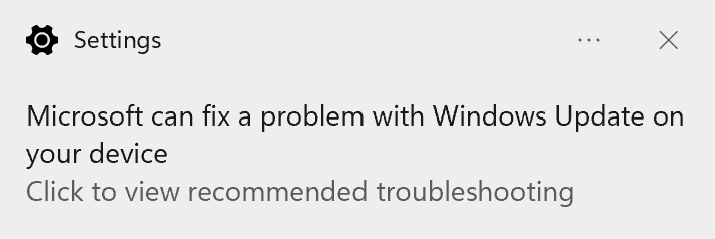
Bấm hoặc gõ nhẹ vào thông báo để xem trang Thiết đặt khắc phục sự cố, nơi bạn có thể tìm hiểu thêm về vấn đề và chức năng của trình khắc phục sự cố. Chọn Chạy để bắt đầu ngay. Nếu bạn không muốn chạy bộ hướng dẫn giải quyết trục trặc ngay bây giờ, bạn có thể tìm thấy nó sau bằng cách đi tới Bắt đầu > Cài đặt > khắc phục > cố.
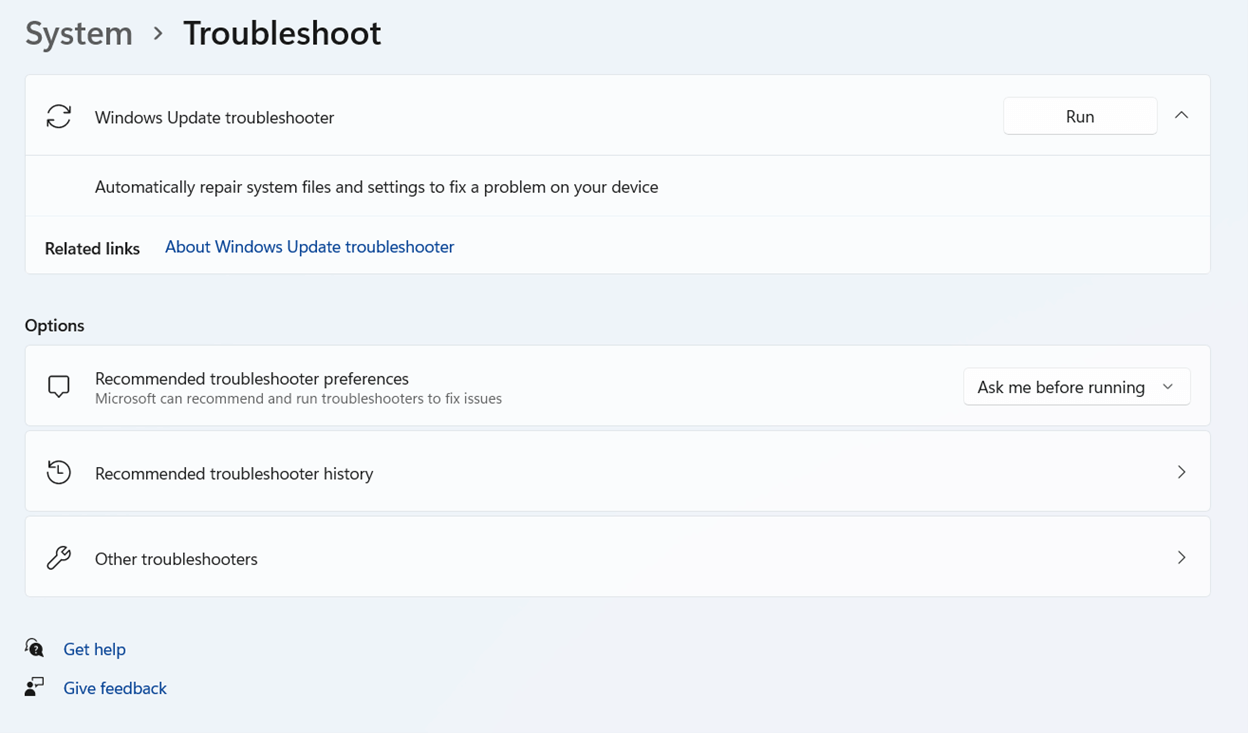
Trình khắc phục sự cố chưa chạy có thể tự động bị loại bỏ khỏi danh sách khắc phục sự cố được đề xuất khi chúng không còn áp dụng cho thiết bị của bạn.
Lịch sử khắc phục sự cố
Windows dõi các khắc phục sự cố quan trọng và được đề xuất trên thiết bị của bạn để bạn biết chúng tôi đã khắc phục những sự cố nào. Để tìm lịch sử khắc phục sự cố, hãy đi đến Bắt đầu > Cài đặt > khắc phục > cố > sử khắc phục sự cố được đề xuất.
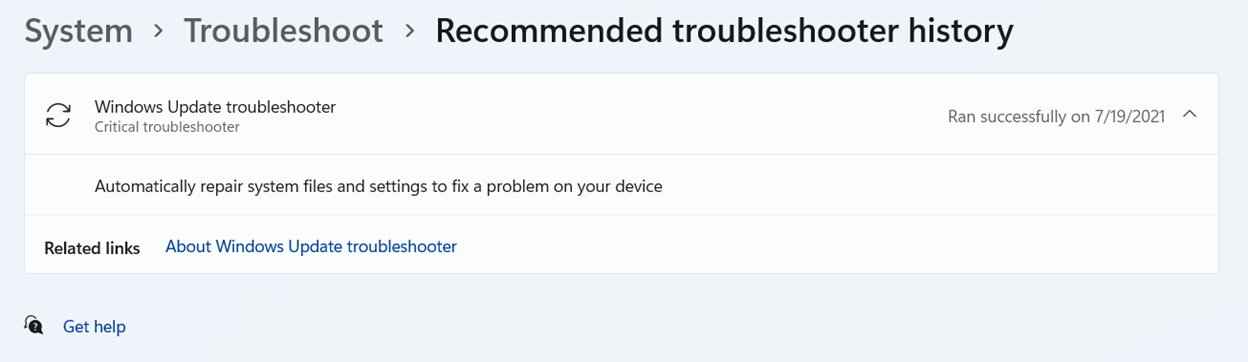
Thiết bị được cấu hình để "Chạy tự động, sau đó thông báo cho tôi" có thể bấm hoặc gõ nhẹ vào thông báo để xem lịch sử khắc phục sự cố và tìm hiểu thêm.
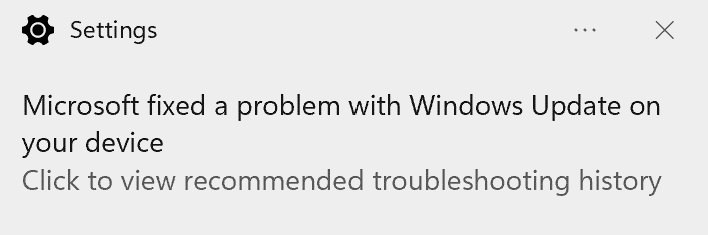
Lịch sử khắc phục sự cố chỉ theo dõi trình khắc phục sự cố quan trọng và được đề xuất. Trình hướng dẫn khắc phục sự cố, như "phát âm thanh" sẽ không được hiển thị trong lịch sử.










